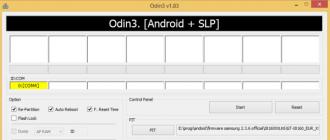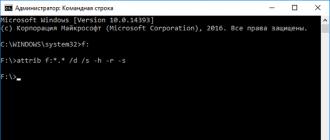Programma per trasferire dati su iPhone. Come trasferire file dal computer all'iPhone? Come trasferire file dal computer a iPhone e iPad. Come caricare foto da PC a iPhone utilizzando gestori di file alternativi
Trasferisci file su iPhone utilizzando File condivisi
Per trasferire file su iPhone, puoi utilizzare la funzione "File condivisi"(Condivisione file) integrato in iTunes. Ti consente di trasferire file sulla memoria dell'iPhone allocata per un'applicazione specifica. Ad esempio, se devi lavorare con un file in un'applicazione DocsToGo su iPhone lo trasferirai utilizzando questa funzione nell'area DocsToGo.
Il trasferimento di file non è possibile per tutte le applicazioni, pertanto è necessario installare solo applicazioni in grado di trasferire file utilizzando la funzione "File condivisi". Le app standard fornite con il telefono non supportano questa funzionalità. Solo quelli di terze parti installati dall'AppStore.
Come copiare un file da iPhone al computer?
- Apri la scheda "File condivisi"(Condivisione file) come descritto sopra.
- Nel campo "Applicazioni"(App) Selezionare l'applicazione contenente il file desiderato.
- Nel campo "Documentazione"(Documenti) selezionare un file.
- Clic "Salvare"(Salvare). Si apre la finestra di dialogo di iTunes (su un computer Windows) o il file Scegli una cartella: iTunes(su Mac).
- Seleziona una cartella in cui salvare il file.
- Clic "Seleziona cartella"(Seleziona cartella) quando si lavora in Windows o "Scegliere"(Scegli) quando lavori su un Mac. iTunes copierà il file. Questa tecnica funzionerà solo nelle applicazioni che supportano questa funzionalità.
Oggi Apple è conosciuta in tutto il mondo per i suoi prodotti e il loro utilizzo è considerato molto prestigioso. Tuttavia, la piattaforma su cui funzionano tutti i dispositivi non è sempre conveniente e confonde gli utenti che in precedenza hanno utilizzato altri sistemi operativi e dispositivi di altri produttori. In relazione all'acquisto di un iPhone, molte persone hanno alcune domande sull'utilizzo del dispositivo e, in particolare, sul sistema operativo iOS. In questo articolo vedremo come trasferire musica da un computer a un iPhone e come inviare foto da un iPhone a un computer.
Trasferisci musica dal computer all'iPhone
Vale la pena dire che esiste un solo modo per implementare l'attività ed è chiaramente indicato dal produttore stesso.


- Nella sezione "Musica" del software sul tuo computer, devi controllare la riga per la sincronizzazione dei file musicali e applicare l'azione completata, dopodiché i file verranno inviati in modo sicuro alla memoria del dispositivo.
Il vantaggio di questo processo è che ogni playlist creata viene salvata separatamente e di conseguenza l'utente può scegliere cosa ascoltare a seconda dello stato d'animo o di un evento specifico per il quale è stata preparata la musica.
Utilizzando iTunes, puoi anche installare varie applicazioni e molto altro.
Trasferisci foto da iPhone a computer
La fotocamera dell'iPhone è parte integrante del dispositivo e per coloro che amano mantenere un Instagram personale o aggiungere regolarmente la propria raccolta di foto su un altro social network, la vita senza una funzione così importante non sarà piacevole. Alla fine, la memoria del tuo smartphone non sarà più sufficiente e dovrai sbarazzarti delle immagini obsolete. Per evitare di eliminare immagini memorabili, è meglio trasferirle su un disco rigido capacitivo del computer. Questa azione può essere eseguita in due modi, a seconda del sistema operativo installato.
Importa le foto dell'iPhone su Windows



- Ti verrà inoltre offerta la possibilità di scegliere se eliminare le foto trasferite o lasciarle sul dispositivo.
- Completa il processo di impostazione e inizia il trasferimento.
Trasferisci foto da iPhone a Mac OS
Tutto si avvia naturalmente in modo simile al metodo precedente quando ci si collega tramite un cavo USB. L'algoritmo quindi si presenta così:




- Fai clic su "Importa" e attendi il completamento del processo.
Trasferire contenuti tra iPhone e PC è abbastanza semplice e puoi farlo quando vuoi. Se sorgono determinate difficoltà, dovresti assicurarti che le azioni siano corrette e studiare ancora una volta attentamente questo articolo. Da quanto sopra, diventa chiaro che l'iPhone ha un'eccellente sincronizzazione con altri dispositivi Apple e che ci sono molti software disponibili pubblicamente per lavorare su Windows.
L'iPhone è un dispositivo multimediale con cui puoi ascoltare musica, guardare film, leggere libri e fare tantissime cose diverse. Ma all'utente che ha acquistato di recente sorge una domanda ragionevole: come posso trasferire tutti questi file sul mio iPhone? In questo articolo esamineremo il processo di download di vari tipi di file multimediali (e non solo) su iPhone.
Puoi trasferire qualsiasi file sul tuo iPhone, senza eccezioni, ma sfortunatamente non tutti i file possono essere aperti. Cominciamo con le manipolazioni più semplici: scopri come ripristinare film, musica, libri e foto utilizzando iTunes.
Come trasferire musica dal computer all'iPhone utilizzando iTunes
Passaggio 1: apri iTunes. Nel caso in cui non sia installato, scarica l'ultima versione dal sito ufficiale
Passaggio 2: collega l'iPhone al computer utilizzando il cavo USB
Passaggio 3. Aggiungi la musica che desideri scaricare sul tuo smartphone su iTunes. Per fare ciò, fare clic su File -> Aggiungi un file alla tua libreria per aprire un brano specifico o File -> Aggiungi una cartella alla tua libreria multimediale per aggiungere una cartella musicale
Passaggio 4. Attendi finché la musica non viene rilevata in iTunes e seleziona il tuo iPhone nel pannello a destra
Passaggio 5: vai al menu Musica e seleziona i brani che desideri trasferire su iPhone. Puoi anche selezionare l'opzione Intera libreria multimediale per sincronizzare tutta la musica sul tuo dispositivo

Passaggio 6: fare clic Fare domanda a nell'angolo in basso a destra di iTunes e attendi il completamento della sincronizzazione
Per trasferire filmati sul tuo iPhone, devi eseguire esattamente la stessa operazione descritta sopra, ma selezionando al punto 5 Musica, UN Film. A proposito, è stato dopo diverse operazioni simili che gli utenti a cui non piaceva iTunes per la sua apparente complessità hanno cambiato completamente la loro opinione su questo esclusivo processore multimediale.
Come trasferire foto dal computer all'iPhone utilizzando iTunes
Passaggio 1: apri iTunes o scarica l'ultima versione dal sito Web ufficiale di Apple
Passaggio 2: collega il tuo iPhone al computer utilizzando un cavo USB
Passaggio 3: seleziona il dispositivo visualizzato nel pannello di destra. Se non è presente alcun pannello, fare clic su Visualizzazione -> Mostra menu laterale o combinazione di tasti CTRL+ S

Passaggio 4: seleziona Menù Foto
Passaggio 5. Fare clic sul segno di spunta accanto all'iscrizione Sincronizza le foto da
Passaggio 6. A destra di questa iscrizione c'è un pulsante con l'iscrizione immagini. Fare clic su di esso e selezionare Seleziona cartella
Passaggio 7. Specifica la cartella contenente le foto che desideri vedere sul tuo iPhone
Passaggio 8: fare clic Fare domanda a nell'angolo in basso a destra e attendi il completamento della sincronizzazione
Come trasferire libri dal computer all'iPhone utilizzando iTunes
Con i libri le cose sono un po’ diverse. Abbiamo già descritto in dettaglio tre diverse applicazioni per leggere libri su iPhone: iBooks, Bookmate e Ayreadalka. Seguire i collegamenti appropriati per informazioni dettagliate su questo processo.
Come utilizzare iPhone come unità flash
Passaggio 1. Scarica e installa l'ultima versione di iFunBox
Passaggio 2: apri il programma e collega il tuo iPhone al computer. Affinché iFunBox possa vedere il tuo dispositivo, iTunes deve essere installato sul tuo computer

Passaggio 3. Il dispositivo verrà rilevato dal programma e potrai trasferire qualsiasi file su di esso, utilizzando l'iPhone come unità flash
Passaggio 4. Rilascia i file che devono essere "trasferiti" nella cartella Spazio di archiviazione condiviso
Una soluzione molto conveniente che può aiutare nel momento più cruciale. Ad esempio, non hai una chiavetta USB a portata di mano, ma devi caricare un file importante che "pesa" diversi gigabyte e non puoi inviarlo per posta. L'iPhone, abbinato a iFunBox, affronta perfettamente questo compito: i file non vengono danneggiati e vengono trasferiti sani e salvi.
Gli utenti che hanno effettuato il jailbreak dei propri dispositivi sono stati molte volte più fortunati. Grazie a una vasta selezione di modifiche di Cydia per lavorare con il file system, possono decomprimere i file utilizzando gestori speciali, scaricare file direttamente da Safari e molto altro. Leggi come eseguire il jailbreak del tuo dispositivo con iOS 7 in questo articolo, ma fai attenzione, Apple ha bloccato la possibilità di effettuare il jailbreak del nuovo firmware e in iOS 7.1 queste istruzioni non saranno più rilevanti.
iOS è una delle funzionalità di base dell'iPhone. Per questo vengono create tantissime applicazioni incredibilmente interessanti che possono essere trovate nell'App Store. Sono estremamente attraenti e consentono agli utenti di ottenere molte funzionalità aggiuntive. Ad esempio, lavora più velocemente, divertiti e così via. Le applicazioni vengono scaricate, acquistate, ecc. direttamente dall'iPhone. Inoltre, per questo esiste un'applicazione standard separata e abbastanza facile da usare dall'App Store stesso, tuttavia, ci sono spesso casi in cui alcune applicazioni vengono scartate tramite iTunes.
Come farlo? Per cominciare, puoi scaricare sia un'applicazione gratuita tramite questo programma sia una a pagamento. In una parola, la scelta è ricca. Come scaricarlo? Apri il programma stesso. E se non è installato per vari motivi, devi scaricare la versione più recente dal sito Web ufficiale dell'azienda. Successivamente, premi il tasto "Alt" sulla tastiera, apri il menu Visualizza, mostra il menu laterale, quindi devi trovare l'elemento iTunes Store (puoi anche premere "Ctrl + S").
Successivamente, verrà caricata la finestra di avvio dall'iTunes Store stesso, ma dovrai andare allo store delle applicazioni stesso. Quindi, fai clic sul pulsante. Si chiama così: App Store. Il pulsante si trova al centro, in alto. È difficile non notarla. Qual è il prossimo? Scegli l'applicazione che preferisci. Può essere un editor di testo per l'elaborazione delle immagini. O qualche tipo di giocattolo, qualunque cosa. Fare clic sull'applicazione. Se non richiede pagamento, cioè è distribuito gratuitamente, è necessario fare clic su "Download".

Ma se ti piace un'applicazione a pagamento, devi fare clic sul cartellino del prezzo ed effettuare un acquisto. In entrambi i casi, avrai bisogno di un ID Apple e di inserire la relativa password. Potresti essere già entrato prima, ma se non l'hai fatto prima, ora è il momento. L'applicazione verrà scaricata sul tuo computer. Puoi verificare la disponibilità andando alla scheda "Programma" nella barra laterale. Ora non resta che reimpostare l'applicazione stessa sull'iPhone. Puoi usarlo.

Per ripristinare, devi collegare il dispositivo dal tuo iPhone al PC e avviare iTunes. Nella barra laterale, seleziona direttamente il dispositivo. Successivamente, fare clic sul pulsante “Programmi”. Quindi vedrai tutte le schermate iniziali del modello, nonché le applicazioni disponibili per il download. Per installare le applicazioni è sufficiente fare clic sul pulsante corrispondente, che si trova di fronte all'applicazione richiesta (nel caso del nuovo iOS e di iTunes aggiornato - se l'ID inserito nell'App Store e sul dispositivo Apple sono gli stessi, quindi le applicazioni inizieranno a scaricarsi automaticamente dopo aver collegato l'iPhone al PC).

Successivamente, lo stato della domanda cambia. Viene visualizzata l'icona "Da installare". È sufficiente un'altra sincronizzazione per scaricare le applicazioni sull'iPhone. Per iniziare, fai clic sul pulsante “Applica” nell’angolo in basso a destra.
A volte capita che tutte le istruzioni siano state completate, ma l'applicazione ancora non si avvia. Cosa fare in una situazione del genere? Per prima cosa devi avviare iTunes, selezionare la voce chiamata "Store". Quindi da esso c'è una sottovoce con l'autorizzazione del computer. Apparirà una finestra in cui dovrai inserire le informazioni del tuo ID Apple. E quindi fare clic sul pulsante di autorizzazione. Questo spesso aiuta a far fronte al caricamento problematico delle applicazioni sull'iPhone.

iPhone e iPad sono dispositivi multimediali con cui puoi ascoltare musica, guardare film, leggere libri ed eseguire tantissime attività diverse. Ma un utente che ha acquistato di recente un iPhone o un iPad ha una domanda ragionevole: come può trasferire tutti questi file sul dispositivo? In questo articolo esamineremo il processo di download di vari tipi di file multimediali (e non solo) su iPhone e iPad.
Puoi trasferire qualsiasi file sul tuo iPhone e iPad, senza eccezioni, ma sfortunatamente non tutti i file possono essere aperti. Cominciamo con le manipolazioni più semplici: scopri come ripristinare film, musica, libri e foto utilizzando iTunes.
Come trasferire musica dal computer a iPhone e iPad utilizzando iTunes
Passaggio 1: apri iTunes. Nel caso in cui non sia installato, scarica l'ultima versione dal sito ufficiale.
Passaggio 2: collega il tuo iPhone o iPad al computer utilizzando un cavo USB.
Passaggio 3. Aggiungi la musica che desideri scaricare sul tuo smartphone su iTunes. Per fare ciò, fare clic su " File» → « Aggiungi un file alla tua libreria" per aprire un brano specifico o " File» → « Aggiungi una cartella alla tua libreria multimediale"per aggiungere una cartella musicale. iTunes supporta Drag'n'Drop, che ti consente di trascinare semplicemente singoli brani e cartelle musicali nella finestra del programma per aggiungerli.
 Passaggio 4. Attendi finché la musica non viene rilevata in iTunes e seleziona l'icona con l'immagine del tuo dispositivo nel pannello.
Passaggio 4. Attendi finché la musica non viene rilevata in iTunes e seleziona l'icona con l'immagine del tuo dispositivo nel pannello.
Passaggio 5. Vai al menu " Musica» e seleziona i brani che desideri trasferire sul tuo iPhone o iPad. Puoi anche controllare " Intera libreria multimediale» per sincronizzare tutta la musica sul tuo dispositivo.

Passaggio 6: fare clic su " Fare domanda a" nell'angolo in basso a destra di iTunes e attendi il completamento della sincronizzazione.
Per trasferire filmati sul tuo iPhone o iPad, devi eseguire esattamente la stessa operazione descritta sopra, ma scegliendo al punto 5 non “ Musica", UN " Film" A proposito, è stato dopo diverse operazioni simili che gli utenti a cui non piaceva iTunes per la sua apparente complessità hanno cambiato completamente la loro opinione su questo esclusivo processore multimediale.
Come trasferire foto dal computer all'iPhone o all'iPad utilizzando iTunes
Passaggio 1: apri iTunes. Se l'utilità non è installata, scarica la versione più recente dal sito Web ufficiale di Apple.
Passaggio 2: collega il tuo iPhone o iPad al computer utilizzando un cavo USB.
Passaggio 3: seleziona il dispositivo visualizzato nel pannello superiore.
 Passaggio 4. Selezionare il menu " Foto» .
Passaggio 4. Selezionare il menu " Foto» .
Passaggio 5. Fare clic sul segno di spunta accanto alla scritta “ Sincronizza le foto da».
 Passaggio 6. A destra di questa iscrizione c'è un pulsante con la scritta “ immagini" Fare clic su di esso e selezionare " Seleziona cartella»
Passaggio 6. A destra di questa iscrizione c'è un pulsante con la scritta “ immagini" Fare clic su di esso e selezionare " Seleziona cartella»
 Passaggio 7. Specifica la cartella con le foto che desideri vedere sul tuo iPhone o iPad.
Passaggio 7. Specifica la cartella con le foto che desideri vedere sul tuo iPhone o iPad.
 Passaggio 8. Fare clic su " Fare domanda a"nell'angolo in basso a destra e attendi il completamento della sincronizzazione.
Passaggio 8. Fare clic su " Fare domanda a"nell'angolo in basso a destra e attendi il completamento della sincronizzazione.
Come trasferire libri dal computer all'iPhone o all'iPad utilizzando iTunes
Con i libri le cose sono un po’ diverse. Abbiamo già descritto in dettaglio tre diverse applicazioni per leggere libri su iPhone e iPad, questa e. Seguire i collegamenti appropriati per informazioni dettagliate su questo processo.
Come utilizzare iPhone o iPad come unità flash
Passaggio 1: scarica e installa l'ultima versione di iFunBox.
Passaggio 2. Apri il programma e collega il tuo iPhone o iPad al computer. Affinché iFunBox possa vedere il tuo dispositivo, iTunes deve essere installato sul tuo computer.

Passaggio 3. Il dispositivo verrà rilevato nel programma e potrai trasferire qualsiasi file su di esso utilizzando il tuo iPhone o iPad come unità flash.
Passaggio 4. Rilascia i file che devono essere “trasferiti” nella cartella “ Spazio di archiviazione condiviso».
Una soluzione molto conveniente che può aiutare nel momento più cruciale. Ad esempio, non hai una chiavetta USB a portata di mano, ma devi caricare un file importante che pesa diversi gigabyte. Non puoi inviare qualcosa del genere per posta. Un iPhone o iPad insieme a iFunBox affronta perfettamente questo compito: i file non vengono danneggiati e vengono trasferiti sani e salvi.
Gli utenti che hanno effettuato il jailbreak dei propri dispositivi sono più fortunati. Grazie a una vasta selezione di modifiche di Cydia per lavorare con il file system, possono decomprimere i file utilizzando gestori speciali, scaricare file direttamente da Safari e molto altro. Un esempio lampante di tale modifica è il file manager iFile. Puoi trovare altre modifiche utili per iPhone, iPad e jailbreak installato andando su.
Molti possessori di iPhone, ad esempio, quando vanno in viaggio, vogliono passare il tempo guardando i loro programmi TV o film preferiti. Sfortunatamente, non sarai in grado di trasferire il video sul tuo gadget semplicemente copiandolo, come su un'unità flash.
Devi scaricarlo sul tuo computer e poi caricarlo sul tuo iPhone utilizzando programmi speciali. Esistono molti modi per trasferire film dal tuo computer al tuo iPhone. Diamo un'occhiata ad alcuni di loro.
Programma iTunes
Il primo modo per trasferire video da un computer a un iPhone è iTunes. Nonostante questo programma, secondo molti, non sia uno strumento conveniente per lavorare con un iPhone, trasferire video con il suo aiuto è comunque abbastanza semplice:
- Scarica e installa il programma.
- Lo lanciamo e nel menu "File" andiamo alla voce "Aggiungi file alla libreria video".
- Nella finestra che appare, ti viene chiesto di selezionare il percorso del film desiderato sul tuo computer, solo in formato mp4. Pertanto, è consigliabile scaricare il video in questo formato o riformattarlo in anticipo.
- Seleziona un film e fai clic su "Apri".
- Successivamente, collega l'iPhone al computer con un cavo USB, fai clic su "Trust" sul telefono e fai clic sull'icona del telefono in iTunes.
- Successivamente, vai alla sezione “Film”. Seleziona la casella "Sincronizza film" e seleziona i file video che scaricheremo.
- Fare clic su "Applica" e, una volta completata la sincronizzazione, fare clic su "Fine".
Controllo del video su iPhone. Nell'applicazione “Video” standard dovremmo vedere il video scaricato dal computer. Controlliamolo.
Programma iTools
Il prossimo modo per trasferire filmati da un computer a un iPhone è il programma iTools. Questo programma di uno sviluppatore cinese ha funzionalità simili a iTunes. Ma allo stesso tempo aiuta a utilizzare senza restrizioni le funzioni di un iPhone collegato a un computer. Ad esempio, utilizzando iTools puoi facilmente impostare la tua musica su una chiamata.

Scarica e installa iTools. Lo lanciamo e colleghiamo l'iPhone al computer. Nella finestra del programma visualizzata, verrà determinato il modello del gadget collegato. Se ciò non accade riavviare il programma con lo smartphone connesso.
Nella sezione Video, apri la stessa scheda e seleziona Aggiungi. Specificare il percorso del video richiesto e fare clic su Importa. Mettiamo un segno di spunta sul video aggiunto al programma. Seleziona l'opzione Importa su dispositivo e iPhone.
Una volta completata la sincronizzazione, controlla il video scaricato.
Programma nPlayer
Un'altra opzione per scaricare un film su un iPhone da un computer è il programma nPlayer. Questo software ti aiuterà a scaricare video sul tuo iPhone senza cavo USB. Per fare ciò, ora devi scaricare il programma nPlayer dall'applicazione App Store sul tuo iPhone e installarlo. Per utilizzare il lettore, connettersi alla rete Wi-Fi e avviare il programma:
- Nella parte superiore della finestra del lettore che si apre, fai clic sull'icona Wi-Fi per avviare la modalità di trasferimento.
- Successivamente, abilita il server HTTP/WebDAV. Vediamo l'indirizzo fornitoci. Questo indirizzo deve essere inserito nel browser aperto sul computer.
- Mettiamo da parte il telefono così com'è. Inserisci l'indirizzo nel browser del tuo computer e premi Invio. Apparirà l'interfaccia del programma nPlayer.
- Per caricare video, fai clic su Aggiungi file e seleziona eventuali film e video sul tuo computer.
Il vantaggio principale di questo lettore rispetto a quelli standard è la sua capacità di supportare un gran numero di formati di file diversi.

Alla fine, aspettiamo che i file selezionati vengano scaricati. Disabilita HTTP/WebDAV sul tuo smartphone e controlla il contenuto scaricato.
Servizio "Yandex.Disk"
Il quarto metodo per trasferire film da un computer a un iPhone è utilizzare il servizio Yandex.Disk. Con il suo aiuto, non solo puoi scaricare un video, ma anche salvarlo sul rullino fotografico.
Prima di poter trasferire video dal tuo computer al tuo iPhone utilizzando questo servizio, devi scaricare il programma con lo stesso nome per il tuo computer e la stessa applicazione per il tuo smartphone:
- Per prima cosa copiamo sul computer quei film che trasferiremo sull'iPhone.
- Successivamente, vai alla cartella "Yandex.Disk", per comodità, creane una nuova e incolla al suo interno il video copiato.
- Stiamo aspettando che la sincronizzazione finisca.
- Vai al tuo smartphone e apri l'applicazione Yandex.Disk.
- La cartella video creata apparirà tra le cartelle del disco aggiornato. Se disponi di una buona connessione Internet, i film verranno riprodotti bene.

- Per fare ciò, clicca sull'icona della freccia situata in alto sopra il file video aperto.
- Nella finestra che appare, seleziona "Salva nella galleria".
- Aspettiamo un po' prima che il video venga scaricato sull'iPhone.
- Entriamo nel rullino fotografico e troviamo il video scaricato.
Programma AnyTrans
Questo è un programma che ti aiuterà a gestire il tuo iPhone. Con il suo aiuto, aprirai il tuo gadget in un modo completamente nuovo. Molti utenti apprezzano Any Trans per la sua capacità di scaricare video da quasi mille siti, con la massima qualità e velocità. Inoltre, questa è un'applicazione davvero gratuita con tali funzionalità oggi.
Ora ti diremo come trasferire film dal tuo computer al tuo iPhone utilizzandolo:
- Scarica e installa AnyTrans sul tuo computer.
- Dopo aver avviato l'applicazione, collega lo smartphone al computer.
- Se il computer non vede l'iPhone, apri/chiudi il programma.
- Nel menu che si apre, fai clic su "Contenuto in Divece" e seleziona il percorso del video che vogliamo trasferire.
È tutto!

Youtube
Ora diamo un'occhiata a come scaricare i film di YouTube dal tuo computer al tuo iPhone. Tra gli strumenti per scaricare file video su iPhone da YouTube, avrai bisogno dell'applicazione Documenti. Se non ce l'hai, scaricala dall'App Store (l'app è gratuita).
Inseriamo il collegamento da YouTube nella barra di ricerca del sito che si apre ed effettuiamo una ricerca. Una volta trovato il video, seleziona la sua qualità e fai clic su "Download". Il download si trova nella cartella Download dell'applicazione Documenti. Puoi selezionarlo e trasferirlo sul rullino fotografico del tuo smartphone.
Come puoi vedere, esistono moltissimi modi per scaricare un film su un iPhone da un computer. Ci auguriamo che i consigli contenuti in questo articolo siano utili per realizzare i tuoi piani.
Apple e i suoi prodotti sono conosciuti in tutto il mondo. L'iPhone è uno smartphone universale e multifunzionale che ha conquistato il cuore di molti utenti. Ma a volte sorgono problemi con un gadget del genere. Devi ricordare come lavorare con uno smartphone Apple. Ad esempio, alcune persone sono interessate a come trasferire la musica da un computer a un iPhone. Come si consiglia generalmente di scaricare i file multimediali su questo dispositivo? Con un po' di preparazione, anche un principiante può dare vita all'idea.
A proposito di metodi di lavoro
In realtà, tutto è più semplice di quanto sembri. Come installare la musica su iPhone? Diverse semplici tecniche sono disponibili per tutti gli utenti. Il proprietario di uno smartphone può scegliere come agire in determinate circostanze.
Oggi puoi fare quanto segue:
- lavorare con iTunes;
- utilizzare iTools;
- utilizzare il jailbreak su iPhone;
- lavorare con applicazioni di terze parti per lavorare con i dati sul dispositivo.
In realtà, tutto è più semplice di quanto sembri. Almeno 2 metodi sono adatti quando si lavora con un computer e uno smartphone. Quali caratteristiche di ciascun metodo dovresti tenere a mente?
Utilizzando iTunes
Come trasferire la musica da un computer a un iPhone? Questo può essere fatto utilizzando un programma specializzato chiamato iTunes. Questa applicazione ti aiuta a lavorare facilmente con le informazioni sul tuo iPhone.

Lavorare con iTunes si riduce al seguente algoritmo:
- Scarica e installa la versione più recente dell'applicazione per il tuo sistema operativo.
- Esegui il programma. Aggiungi alla tua libreria la musica che dovrebbe essere sul tuo dispositivo mobile.
- Collega l'iPhone al computer. Ad esempio, utilizzando il Wi-Fi o un cavo speciale.
- Visita la sezione "Dispositivi" - "Sfoglia" in iTunes.
- Trova "Opzioni" - "Elabora manualmente musica e video". L'algoritmo eseguito aiuterà a ordinare le tracce e selezionarle in base a determinati criteri.
- Fare clic su "Musica" - "Sincronizza".
- Come trasferire la musica da un computer a un iPhone? Nel menu visualizzato, seleziona tutte le tracce che desideri scaricare. Successivamente, fai clic su “Applica”.
Non è richiesta alcuna ulteriore azione. Dopo aver completato tutti questi passaggi, l'utente potrà ascoltare la musica scaricata e installarla durante le chiamate. Non c'è nulla di difficile o speciale nel processo. Questo particolare scenario è considerato il più semplice ed efficace.
Lavorare con iTools
Lo scenario successivo è lavorare con un programma chiamato iTools. È più facile di iTunes. L'applicazione è completamente gratuita, puoi scaricarla e installarla facilmente da solo.
Utilizzando iTools, puoi scaricare musica non solo dal tuo computer, ma anche dal tuo iPhone. L'unico inconveniente del programma è l'organizzazione limitata delle piste. Qui non è possibile creare playlist e vari album. Non è un grosso problema.

Come scaricare musica su iPhone utilizzando iTools? Le seguenti istruzioni ti aiuteranno in questo:
- Scarica sul tuo computer e installa iTools. Si consiglia di lavorare con la versione più recente dell'applicazione.
- Collega il tuo iPhone utilizzando una rete via cavo o wireless.
- Apri iTools.
- Fare clic su "Musica" - "Importa".
- Seleziona tutte le tracce che desideri trasferire sul tuo dispositivo. Successivamente, fai clic sul pulsante “Importa”.
- Attendere fino al completamento dell'operazione.
È tutto! Da ora in poi sarà chiaro come trasferire la musica dal tuo computer al tuo iPhone. iTools non è sempre utilizzato dagli abbonati, ma questa applicazione non dovrebbe essere trascurata. Ha i suoi vantaggi e svantaggi. Ad esempio, se un brano è stato precedentemente scaricato tramite iTunes, sul dispositivo mobile appariranno due copie.
Mac FoneTrans
I metodi elencati sono adatti a tutti gli utenti. In particolare, quando si lavora con Windows. Tuttavia, i sistemi operativi sui computer sono diversi. Alcune persone preferiscono lavorare su MacOS.
Dopo aver completato le fasi preparatorie, puoi iniziare la procedura di trasferimento dei dati:
Passo 1. Apri iTunes e vai al menu di gestione del dispositivo: fai clic sul pulsante con l'immagine di uno smartphone.
Passo 2. Nel blocco" Impostazioni» seleziona la scheda « Foto».

Passaggio 3. Seleziona la casella accanto a " Sincronizzare».

Passaggio 4. Sul menu " Copia foto da:» clicca sulla voce « Seleziona cartella».

Passaggio 5. Attraverso " Conduttore»Trova sul tuo PC la cartella con le foto che desideri trasferire sul tuo iPhone.

Se la cartella contiene anche file video che desideri copiare anche sul tuo cellulare, seleziona la casella accanto a " Includi video nella sincronizzazione».

Passaggio 6. Fare clic sul pulsante Fare domanda a».

Attendi il completamento della sincronizzazione, quindi vai all'app Foto sul tuo iPhone. Lì vedrai la cartella con le immagini che hai copiato.

Le foto scaricate su iPhone tramite iTunes non possono essere eliminate utilizzando il metodo standard.. Se apri una di queste foto, vedrai che l'icona con l'immagine di un cestino semplicemente non è al suo posto abituale.

Anche l'eliminazione di tali immagini deve essere eseguita tramite un raccoglitore multimediale. Basta deselezionare " Sincronizzare" nella scheda " Foto" e avvia il processo di sincronizzazione premendo il pulsante " Fare domanda a" La cartella con le foto scomparirà dalla memoria del dispositivo mobile.
Come scaricare foto dal PC all'iPhone utilizzando gestori di file alternativi?
Per scaricare foto su iPhone, puoi utilizzare l'alternativa cinese all'harvester multimediale di iTunes: iTools. Dopo aver installato questa utility, è necessario procedere come segue:
Passo 1. Collega il tuo dispositivo mobile al PC e avvia il programma.
Passo 2. Quando iTools rileva il dispositivo, vai su " Foto" menu principale.

Passaggio 3. Fare clic sul pulsante Importare" e seleziona tramite " Conduttore» cartella con le immagini che desideri caricare.

Non sarai in grado di scaricare le foto una per una tramite iTools.
Passaggio 4. Conferma di voler copiare la cartella sul tuo dispositivo: fai clic su " SÌ».

Non cercare di capire la domanda: è scritta "storta". La russificazione è un vero problema con l'applicazione iTools.
Attendi il completamento dell'importazione e vedrai che le foto sono apparse nella memoria del gadget.
Anche le foto scaricate tramite iTools non possono essere eliminate direttamente dallo smartphone, solo tramite un'utilità del computer. Ma qual è allora il vantaggio di un gestore alternativo rispetto ad iTunes? I vantaggi sono:
- Tramite iTools, puoi inserire tutte le cartelle con le foto che desideri sul tuo gadget. Nel caso di iTunes, il download di una nuova cartella cancellerà quella scaricata in precedenza.
- iTools non impone all'utente la sincronizzazione. Ciò non solo fa risparmiare tempo, ma consente anche di non preoccuparsi della sicurezza dei dati sul dispositivo che l'utente ha cancellato dal PC.
Se devi trasferire le foto sul tuo iPhone una per una, dovresti utilizzare un altro gestore dati alternativo: iFunBox. È possibile scaricare l'utilità. Il programma iFunBox è utile perché consente al computer di identificare il dispositivo Apple come unità flash.
Devi copiare le immagini su iPhone tramite iFunBox in questo modo:
Passo 1. Dopo aver collegato lo smartphone al PC e avviato l'utility, andare su " Casella degli strumenti rapida» nel menu principale.

Passo 2. Clicca sull'icona " Foto».

Passaggio 3. Fare clic su " Importare» e trascina le immagini che desideri copiare nella finestra che appare.

Una volta completata l'importazione, le foto saranno sul tuo dispositivo mobile.
iFunBox può funzionare correttamente solo sul computer su cui è installato iTunes.
Avviso agli utenti: non ricorrere a più file manager alternativi per iPhone! Ciò può portare a un guasto, a seguito del quale tutti gli album fotografici del gadget saranno vuoti e le immagini saranno disponibili solo una alla volta nella sezione " Foto» applicazione con lo stesso nome.

Caricamento di foto su iPhone tramite il cloud
Dropbox continua ad essere il servizio di cloud storage più famoso, nonostante altri servizi simili offrano condizioni più interessanti. Abbiamo discusso più di una volta la procedura per il trasferimento dei dati tramite Dropbox nei manuali, ad esempio in un articolo dedicato a. Ora mostreremo come trasferire le immagini attraverso il "cloud", usando l'esempio di un altro servizio: "Mail.ru Cloud".
Per prima cosa devi caricare le foto dal tuo PC al cloud storage. Vai su cloud.mail.ru, accedi (o registrati se stai utilizzando il servizio per la prima volta) e crea una cartella per le foto - tramite il pulsante " Creare».

Assegna alla cartella un nome conciso e comprensibile, ad esempio " Foto" Quindi fare clic su " Aggiungere».

Infine, apri una nuova cartella e tramite il pulsante " Scaricamento» Riempilo con le foto che vuoi ammirare sul tuo iPhone.

Successivamente puoi chiudere il sito sul tuo PC e passare al tuo cellulare. Scarica l'applicazione Mail.ru Cloud sul tuo iPhone, avviala e accedi con le tue credenziali.
![]()
Nel menu principale dell'applicazione, seleziona la sezione " Nuvola" In questa sezione troverai la cartella creata sul PC.

Dopodiché non resta che scaricare i file dalla cartella sul telefono.
Come caricare foto tramite iCloud, il cloud di Apple?
Solo i possessori di dispositivi con versione iOS successiva alla 8.1 possono copiare foto su iPhone tramite iCloud. Inoltre, affinché ciò sia possibile, è necessario scaricare il programma “ iCloud per Windows", disponibile a questo link, ed installatelo.
Come utilizzare il cloud di Apple per trasferire foto?
Passo 1. Prima di tutto, sul tuo iPhone, vai su “ Impostazioni", Segui il percorso " iCloud» - « Foto" e attiva lo slider " Libreria fotografica di iCloud».

Immagine: macrumors.com
Passo 2. Avvia il programma sul tuo PC e inserisci le credenziali del tuo ID Apple. Quindi fare clic su " Entrare».


Fare clic sul pulsante " Opzioni…"di fronte all'articolo" Fotografie».
Passaggio 4. Nella finestra " Opzioni foto»cerca la voce« Carica nuove foto e video dal mio PC Windows" e fare clic su " Modifica", situato di fronte a lui.

Passaggio 5. Attraverso " Conduttore» selezionare una cartella con immagini.

Quindi chiudi la finestra Opzioni foto» cliccando sul pulsante « Pronto».

Passaggio 6. Nella finestra principale del programma, fare clic su " Fare domanda a».

Conferma di voler combinare le informazioni archiviate sul tuo PC con le informazioni ospitate su iCloud: fai clic su " Unisci».

Successivamente, il programma per computer può essere chiuso. Foto e video della cartella caricata su iCloud saranno disponibili in rete, così come su tutti i dispositivi mobili e Mac associati allo stesso ID Apple.
Trasferire immagini dal PC all'iPhone: altri metodi
Esistono altri modi per copiare foto da un computer a un gadget Apple:
- Attraverso i social network. Puoi utilizzare, ad esempio, VKontakte come intermediario. Carica le foto dal tuo PC in un album sulla pagina del tuo social network, quindi vai su VK dal tuo smartphone e salva le immagini nella memoria del dispositivo.
- Via Posta Elettronica. , quindi invia la foto a questa casella di posta da un'altra casella di posta utilizzando un computer. Successivamente, vai alla tua posta dal tuo "telefono cellulare" - in " Posta in arrivo» troverai le foto che potrai salvare nella memoria del tuo smartphone. Questo metodo ha uno svantaggio: i video e le fotografie ad alta risoluzione non possono essere trasferiti a causa del peso elevato. Le email hanno un limite alla dimensione degli allegati: il limite è solitamente fissato a 5 MB.
- Tramite una chiavetta USB. Nel mercato moderno puoi trovare unità flash progettate per iPhone, dotate di presa Lightning. Il più famoso di questi media è . Questo video parla dell'unità flash originale di SanDisk:
Le unità flash per iPhone sono piuttosto costose (da 1,5 a 3 mila rubli, a seconda della quantità di memoria) e richiedono l'installazione di software aggiuntivo sul dispositivo mobile, ma consentono di trasferire rapidamente grandi quantità di dati da un PC a un altro. gadget senza "ballare con un tamburello".
Conclusione
Nonostante Apple non consenta di “caricare” le foto direttamente dal PC all'iPhone senza iTunes, gli utenti non hanno motivo di sopportare questa limitazione. Per trasferire le immagini, è possibile utilizzare qualsiasi social network o e-mail.
Il più conveniente tra i metodi “wireless” è il download tramite cloud storage. I servizi cloud sono offerti da molte grandi società Internet. La scelta dell'utente non è limitata: può utilizzare il servizio che preferisce per trasferire le foto. Consigliamo il prodotto relativamente nuovo Cloud Mail.ru. I vantaggi di questo servizio includono una grande quantità di spazio libero (25 GB) e bassi requisiti per l'applicazione mobile da Mail a iOS: è sufficiente la versione 7.0.
Ogni utente dei gadget Apple ha molta familiarità con il programma, che viene utilizzato per sincronizzare i dati tra il dispositivo e il computer. Sfortunatamente iTunes, soprattutto quando si parla della versione per Windows, non è lo strumento più conveniente, stabile e veloce, e quindi sono apparse degne alternative a questo programma.
Forse uno dei migliori analoghi di iTunes, dotato di una vasta gamma di funzionalità. Il programma fornisce una sincronizzazione semplice e veloce tra iPhone e computer, consentendoti di trasferire facilmente i dati sia da che verso il tuo dispositivo portatile.

Inoltre, ci sono altre caratteristiche interessanti, come la registrazione di video dallo schermo del tuo dispositivo, funzioni di gestione file, uno strumento integrato per creare comodamente suonerie e poi trasferirle sul dispositivo, ripristinare da un backup, un convertitore video e molto di piu.
iFunBox
Uno strumento di alta qualità che può competere seriamente con iTunes. Qui tutto è intuitivo: per eliminare un file dal programma, devi selezionarlo, quindi selezionare l'icona del cestino. Per trasferire un file, puoi trascinarlo nella finestra principale o selezionare il pulsante "Importare".

Il programma prevede una sezione "App Store", da cui puoi cercare giochi e applicazioni e quindi installarli sul tuo gadget. iFunBox ha il supporto per la lingua russa, ma è parziale: alcuni elementi hanno la localizzazione inglese e persino cinese, ma, si spera, questo verrà presto migliorato dagli sviluppatori.
iExplorer
Uno strumento a pagamento, ma che vale pienamente il suo costo, per sincronizzare l'iPhone con un computer, che ti consente di lavorare in modo completo con la tua libreria multimediale, creare e ripristinare backup.

Il programma ha un'interfaccia semplice e intuitiva che, purtroppo, non supporta la lingua russa. È anche bello che gli sviluppatori non abbiano creato un "coltellino svizzero" con il loro prodotto: è progettato esclusivamente per la sincronizzazione dei dati e per lavorare con i backup, quindi l'interfaccia non è sovraccarica e il programma stesso funziona abbastanza rapidamente.
iMazing
Sorprendente! Nessuna presentazione Apple è completa senza questa parola brillante, ed è esattamente così che gli sviluppatori di iMazing caratterizzano la loro idea. Il programma è realizzato secondo tutti i canoni Apple: ha un'interfaccia elegante e minimalista, anche un utente inesperto capirà immediatamente come lavorarci, ed è anche l'unica copia della recensione dotata del pieno supporto per la lingua russa.

iMazing è dotato di funzionalità come l'utilizzo dei backup, la gestione di applicazioni, musica, foto, video e altri dati che possono essere trasferiti o eliminati dal dispositivo. Con questo programma puoi controllare la garanzia del gadget, eseguire una cancellazione completa del dispositivo, gestire i dati tramite un file manager e molto altro.
Se per qualche motivo la tua amicizia con iTunes non è cresciuta insieme, tra gli analoghi presentati sopra puoi trovare una degna alternativa a questo programma per sincronizzare comodamente il tuo dispositivo Apple con il tuo computer.